Sikker atferd i digitale møter: Forskjell mellom sideversjoner
Fra IThjelp
| Linje 18: | Linje 18: | ||
==Spesielt for Zoom:== | ==Spesielt for Zoom:== | ||
* I møteinnstillingene velger du '''om deltakerne må innom "venterom"''' og slippes inn i møtet eller om de går rett inn.<br>[[fil:Zoom-advanced- | * I møteinnstillingene velger du '''om deltakerne må innom "venterom"''' og slippes inn i møtet eller om de går rett inn.<br>[[fil:Zoom-advanced-options.png|200px]]<br><br>Bruk venterom hvis du vil ha kontroll med hvilke deltakere som kommer inn i møtet.<br> | ||
* I møteinnstillingene velger du også om det skal være mulig å gå inn i møtet før arrangøren ("Join before host").<br>'''Vi anbefaler å ''ikke'' bruke "join before host".'''<br> | * I møteinnstillingene velger du også om det skal være mulig å gå inn i møtet før arrangøren ("Join before host").<br>'''Vi anbefaler å ''ikke'' bruke "join before host".'''<br> | ||
* Vi anbefaler å bruke unik (generert) ID for hvert møte, ikke | * Vi anbefaler å bruke unik (generert) ID for hvert møte, ikke | ||
Sideversjonen fra 3. apr. 2020 kl. 11:55
Denne siden supplerer og utdyper veiledningene i Digitale møter i Teams og Digtale møter med Zoom.
Generelt:
- Det er viktig å gjøre seg kjent med programmet og de funksjonene som finnes for å kalle inn og styre møter.
- Hvis du distribuerer møte-lenken i åpne kanaler, på nettsider, i sosiale media e.l., er møtet i praksis helt åpent og hvem som helst kan komme inn. Da bør du vurdere andre "kontrolltiltak" som venterom/lobby.
- Under møtet bør møteleder/administrator følge med på listen over møtedeltakere og holde oversikt over hvem som er inne i møtet til enhver tid.
- Bruk generelt nettvett også i møter, ikke trykk på lenker som dukker opp i møte-chat uten at du er trygg på avsenderen.
- Hvis møter skal strømmes og/eller tas opp: Husk å informere deltakerne om at møtet blir strømmet og/eller tatt opp. Dersom strømmen eller opptaket skal publiseres på noen måte, må deltakerne samtykke til dette.
- Hvis du sitter på privat PC, pass på å oppdatere. (PC-er installert av IT-avdelingen blir oppdatert automatisk.)
Spesielt for Teams:
- Alle som har linken og er innen riktig organisasjon, kan komme inn i møtet. Alle andre vil bli henvist til "lobbyen" og må slippes inn av en av deltakerne (presentatørene) i møtet. Hva som er "riktig organisasjon" bestemmer du med møteinnstillingene:

- Møtet begynner og slutter uavhengig av arrangøren. Møtet begynner i det første deltaker går inn i møtet (med linken fra innkallingen) og slutter når siste deltaker forlater møtet. Deltakerne kan når som helst gå inn igjen og "gjenstarte" møtet.
- Chat-en for møtet er åpen for alle som deltar i eller er kalt inn til møtet, også etter at de har forlatt møtet og etter at møtet er avsluttet.
- Du bør gjøre deg kjent med hvilke roller deltakerne i Teams-møter kan ha og de ulike rollenes rettigheter.
- Teams er ikke egnet hvis det er særs viktig å hindre at uvedkommende kan delta. Kolleger innen UiB som har lenken til møtet, kan gå inn i møtet. Man bør følge med på hvem som er med i møtet til en hver tid dersom møteinnkallingen eller -lenken er delt utenfor en liten gruppe.
Spesielt for Zoom:
- I møteinnstillingene velger du om deltakerne må innom "venterom" og slippes inn i møtet eller om de går rett inn.
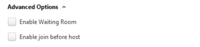
Bruk venterom hvis du vil ha kontroll med hvilke deltakere som kommer inn i møtet. - I møteinnstillingene velger du også om det skal være mulig å gå inn i møtet før arrangøren ("Join before host").
Vi anbefaler å ikke bruke "join before host". - Vi anbefaler å bruke unik (generert) ID for hvert møte, ikke
- Passord for møtet
- Se også:
How to Keep Uninvited Guests Out of Your Zoom Event
